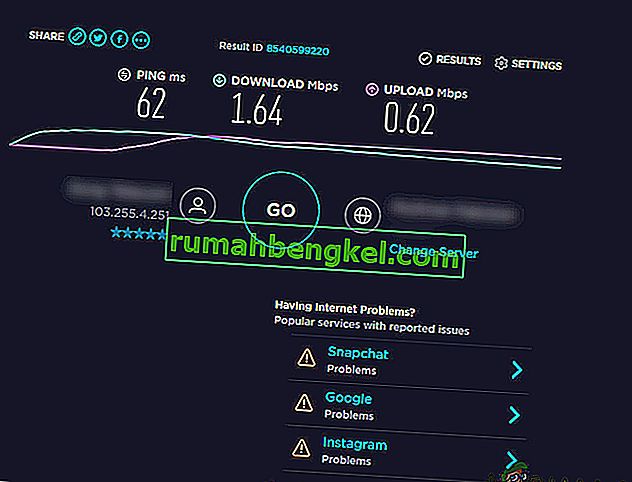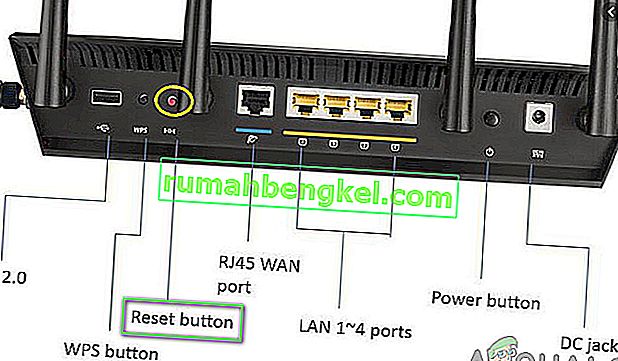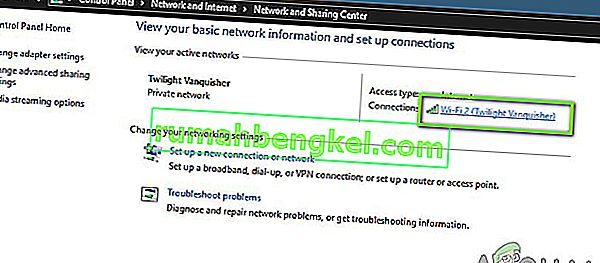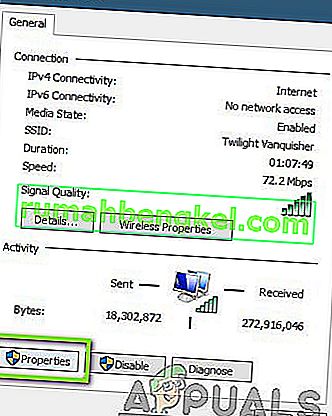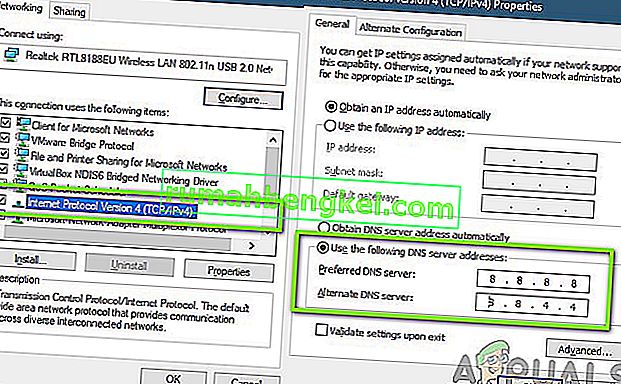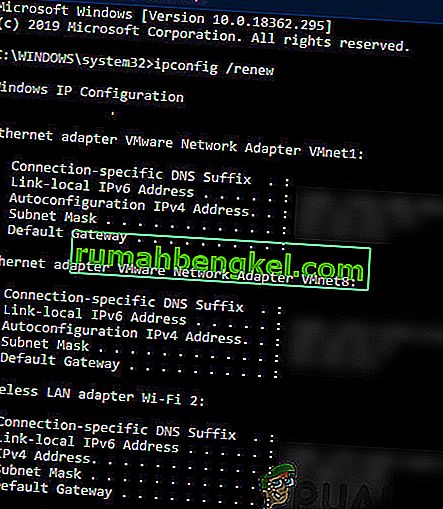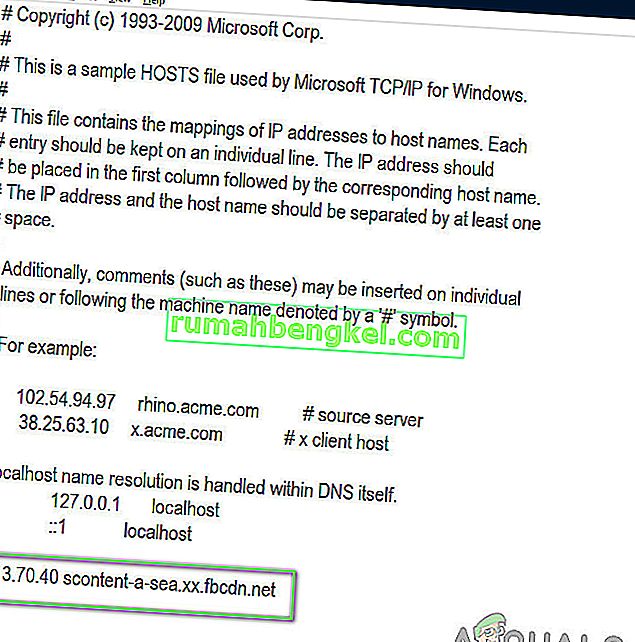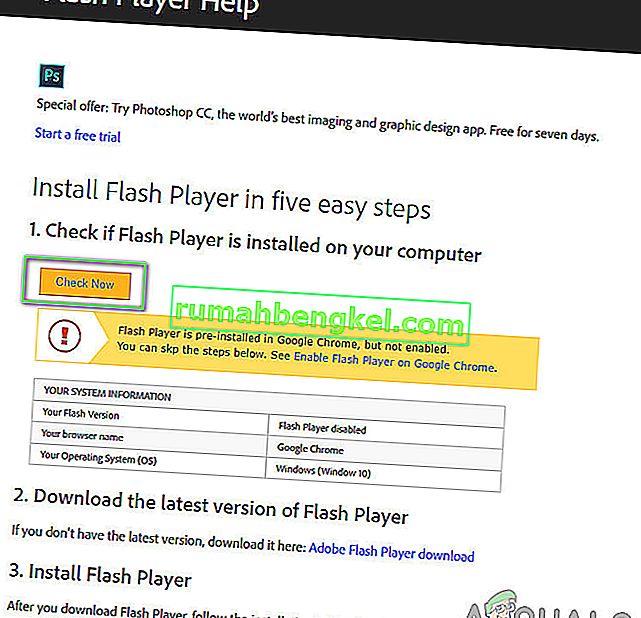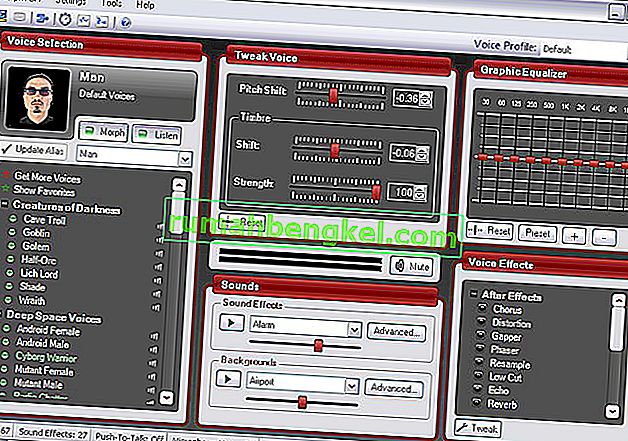Facebook jest jedną z pierwszych platform mediów społecznościowych, która pojawiła się prawie dziesięć lat temu i od tego czasu pnie się na szczyt. Zdobył również wiele innych platform, w tym Instagram, Snapchat itp.

Użytkownicy na całym świecie doświadczyli problemów, w wyniku których obrazy z Facebooka odmawiały ładowania. Może to być na urządzeniach z Androidem lub w przeglądarkach internetowych. Oficjalnie Facebook nie opublikował oficjalnego oświadczenia dotyczącego problemu, ale prześledziliśmy go z kilku przyczyn. W tym artykule omówimy wszystkie powody, dla których występuje ten problem i jakie są możliwe obejścia, aby go rozwiązać.
Co powoduje, że obrazy nie ładują się na Facebooku?
Przyjrzeliśmy się kilku przypadkom użytkowników i po przeprowadzeniu własnych badań doszliśmy do wniosku, że problem wystąpił z kilku różnych powodów, ale większość z nich była związana z siecią na Twoim komputerze. Niektóre z powodów, dla których Facebook może nie ładować obrazów, to między innymi:
- Zły DNS: serwery DNS odgrywają kluczową rolę w rozpoznawaniu nazw hostów różnych żądań. Jeśli DNS nie działa na twoim komputerze, nie będziesz w stanie załadować żadnych obrazów lub w niektórych przypadkach twój Facebook również może nie działać.
- Złe połączenie internetowe: ta przyczyna nie wymaga wielu wyjaśnień. Jeśli masz słabe połączenie internetowe na swoim komputerze, obrazy pozostaną w nieskończonej sekwencji ładowania.
- Pamięć podręczna sieci: Podobnie jak wszystkie inne moduły w innych urządzeniach, pamięć podręczna sieci pełni kluczową rolę w uruchamianiu wszystkich aplikacji sieciowych. Jeśli pamięć podręczna sieci jest w jakiś sposób uszkodzona lub zawiera złe dane, może to powodować konflikt z nowymi nadchodzącymi danymi z Facebooka, a obrazy nie zostaną załadowane.
- Plik Hosts: plik Hosts jest odpowiedzialny za obsługę hostów lokalnie na Twoim komputerze. Jeśli twój plik hosta nie zawiera odpowiednich wpisów dla Facebooka, obrazy nie będą ładować się w nieskończoność.
- Darmowy Facebook: w niektórych sieciach Facebook udostępnia się bezpłatnie, bez zużywania jakichkolwiek danych z Twojego planu, pod warunkiem, że nie pobierasz obrazów. Jeśli aktywny jest tryb wolny, obrazy nie zostaną załadowane.
- Wyłączone obrazy: Niektóre przeglądarki, takie jak Firefox, mają możliwość blokowania przychodzących obrazów, jeśli włączona jest określona właściwość. Tutaj możemy sprawdzić właściwości i upewnić się, że nic takiego nie jest włączone.
- Odtwarzacz Flash: Mimo że Facebook rutynowo nie używa odtwarzacza Flash do swoich operacji, w niektórych przypadkach może. Może pomóc zainstalowanie i włączenie odtwarzacza Flash.
- Blokady reklam : programy blokujące reklamy działają niestrudzenie w przeglądarce, aby upewnić się, że wszystkie reklamy zostaną zablokowane. Jednak w niektórych przypadkach podczas tego procesu aplikacja blokuje własne obrazy Facebooka. Pomocne może być wyłączenie funkcji blokowania reklam.
- Awaria serwera: W rzadkich przypadkach usługa samego Facebooka napotyka przestoje z powodu nieoczekiwanych problemów na serwerach lub z powodu konserwacji. Możesz sprawdzić statusy serwera tutaj, aby potwierdzić.
Zanim zaczniemy od rozwiązań, upewnij się, że nie jesteś zalogowany jako administrator i zapisałeś całą swoją pracę, ponieważ będziemy często restartować Twój komputer. Upewnij się również, że masz pod ręką dane logowania do konta.
Warunek wstępny: sprawdzenie połączenia internetowego
Pierwszym krokiem do rozwiązania problemu braku ładowania obrazów z Facebooka jest upewnienie się, że masz aktywne połączenie internetowe. Jeśli są jakieś problemy z twoją siecią, a klient Facebooka nie może połączyć się ze swoim serwerem obrazów, nie będziesz w stanie załadować żadnych obrazów ani filmów. W tym rozwiązaniu podamy kilka przydatnych wskazówek, które możesz zastosować, aby upewnić się, że masz dobre połączenie internetowe.
- Spróbuj podłączyć inne urządzenie do tej samej sieci i sprawdź, czy obrazy z Facebooka są ładowane. Jeśli tak, oznacza to, że jest jakiś problem z każdym urządzeniem.
- Spróbuj wykonać test szybkości i sprawdź prędkość swojego obecnego internetu. Dzięki temu zorientujesz się, czy powinieneś rozważyć zmianę swojej sieci, czy nie.
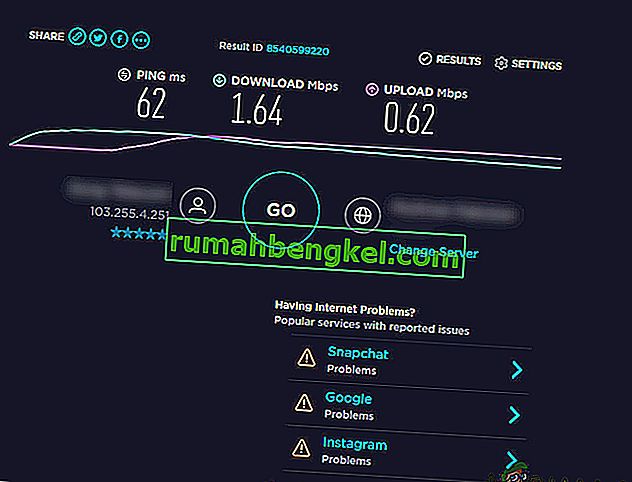
- Jeśli korzystasz z organizacyjnego lub publicznego Internetu, zaleca się przejście na prywatny. Zazwyczaj otwarte i publiczne sieci internetowe mają ograniczony dostęp, co powoduje, że witryny takie jak Facebook nie działają poprawnie.
Jeśli te wskazówki nie działają i nadal nie możesz załadować obrazów z Facebooka, powinieneś rozważyć zresetowanie routera, ale zrób to po wykonaniu innych rozwiązań. Poniżej znajduje się metoda, jak to zrobić, ale po wykonaniu wszystkich pozostałych rozwiązań należy do niej wrócić.
Zanim przejdziemy do resetowania routera, upewnij się, że wszystkie konfiguracje zostały wcześniej zapisane. Każdy router ma zwykle zapisane przez dostawcę usług internetowych konfiguracje umożliwiające dostęp do jego sieci. Tutaj musisz przejść do adresu IP skojarzonego z routerem. Znajduje się z tyłu urządzenia lub w pudełku routera. Może to być coś w rodzaju „192.168.1.2”. Jeśli nie znajdziesz powiązanego adresu, wygoogluj model routera i uzyskaj stamtąd adres IP.
- Wyszukaj przycisk z tyłu routera i naciśnij go przez około 6 sekund, aż router wyłączy się i zacznie migać lampką, aby pokazać, że został zresetowany.
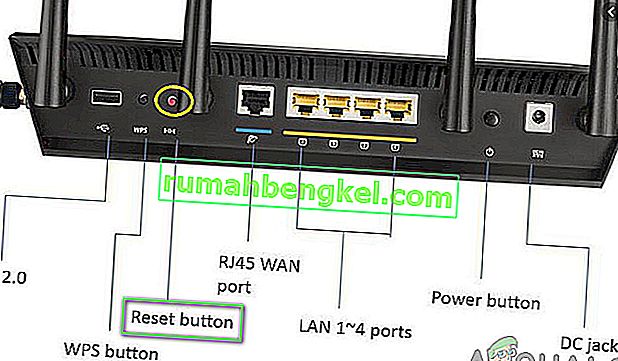
- Teraz połącz się z routerem i ponownie wprowadź konfiguracje. Teraz spróbuj połączyć się z Facebookiem i zobacz, czy problem został rozwiązany na dobre.
Rozwiązanie 1: Sprawdzanie stanu serwera
Ważnym krokiem, który należy wypróbować, zanim przejdziemy do innych szczegółów technicznych, jest sprawdzenie, czy serwery Facebooka działają. Awaria serwerów nie jest niczym nowym w przypadku gigantycznych platform mediów społecznościowych. W rzeczywistości natknęliśmy się na wiele przypadków, które miały miejsce okresowo.

Innym przypadkiem, z którym się spotkaliśmy, był stan serwera, który wskazywał, że serwery działają, ale w rzeczywistości tak nie jest. Zawsze możesz sprawdzić oficjalny status serwera, ale upewnij się, że sprawdziłeś również inne różne fora i poszukaj użytkowników, którzy mają podobną sytuację. Jeśli je znajdziesz, prawdopodobnie oznacza to, że nastąpiła przerwa w działaniu zaplecza i problem najprawdopodobniej zostanie rozwiązany w ciągu kilku godzin.
Rozwiązanie 2: Sprawdzanie wersji Facebooka
Facebook ma funkcję bezpłatnego Facebooka dla kilku dostawców sieci. W tym trybie użytkownicy będą mogli zobaczyć wszystkie najnowsze posty osób, które obserwują, ale nie będą mogli zobaczyć żadnych wyświetlanych zdjęć.

Jest to dobrze znana funkcja, która znacznie poprawiła wrażenia użytkownika, ale zgodnie z nagłówkiem nie ma dostępnych zdjęć w trybie darmowym. Dlatego jeśli używasz tego trybu, kliknij Zobacz zdjęcia . Wszystkie zdjęcia będą teraz widoczne.
Rozwiązanie 3: Sprawdzanie wyłączonych obrazów
Inną rzeczą do sprawdzenia przed kontynuowaniem jest upewnienie się, że obrazy nie są wyłączone w Twojej przeglądarce internetowej. Jeśli tak jest, nie tylko nie będziesz mógł oglądać zdjęć na Facebooku, ale również nie będziesz mógł zobaczyć żadnych zdjęć.
W przypadku wystąpienia takiego zachowania należy sprawdzić w dokumentacji komputera i sprawdzić, które opcje można dostosować, aby wyłączyć tę opcję. Na przykład w przeglądarce Google Chrome możesz wyszukiwać obrazy, a gdy pojawi się opcja, upewnij się, że opcja Pokaż wszystko jest włączona. Po wykonaniu tej czynności uruchom ponownie komputer i sprawdź, czy to rozwiąże problem.
Rozwiązanie 4: Konfiguracja DNS Google
Jeśli żadna z powyższych metod nie działa i nadal nie możesz załadować zdjęć na Facebooku, możemy spróbować zmienić Twój serwer DNS. Serwery nazw domen są używane oszczędnie podczas przeglądania platformy, ale jeśli komputer nie może się z nimi połączyć, napotkasz dziwne problemy, w tym brak ładowania obrazów.
Kiedy zmienimy Twój serwer DNS na publiczny DNS Google, zmiany zostaną odzwierciedlone we wszystkich innych aplikacjach na Twoim komputerze, ale nie martw się, ten serwer DNS zwykle działa przez cały czas.
- Naciśnij Windows + R, wpisz „ panel sterowania ” w oknie dialogowym i naciśnij Enter.
- W panelu sterowania kliknij podtytuł „ Sieć i Internet ”.
- W następnym oknie wybierz „Centrum sieci i udostępniania ”.
- Tutaj zostaną wyświetlone wszystkie sieci, do których jest obecnie podłączony komputer. Kliknij bieżące połączenie, którego używasz, aby otworzyć Favebook.
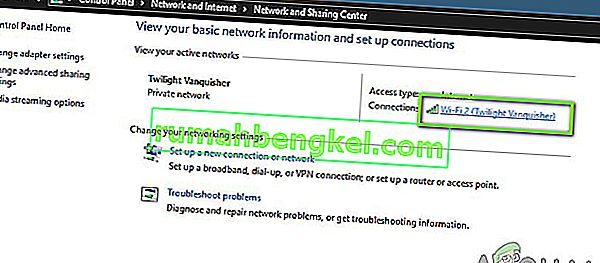
- Teraz kliknij „ Właściwości ” znajdujące się u dołu małego okna, które się pojawi.
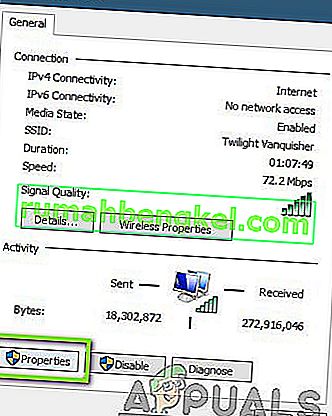
- Kliknij dwukrotnie „ Protokół internetowy w wersji 4 (TCP / IPv4) ”, abyśmy mogli zmienić serwer DNS.
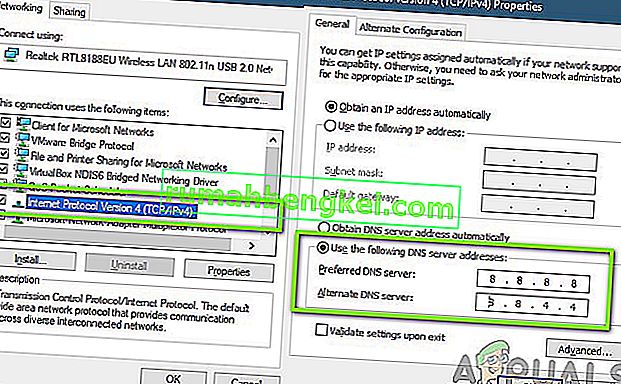
- Kliknij „ Użyj następujących adresów serwerów DNS: ”, aby można było edytować poniższe okna dialogowe. Teraz ustaw wartości w następujący sposób:
Preferowany serwer DNS: 8.8.8.8 Alternatywny serwer DNS: 8.8.4.4
- Naciśnij OK, aby zapisać zmiany i wyjść. Uruchom ponownie komputer poprawnie i odczekaj kilka sekund przed uruchomieniem gry. Sprawdź, czy to rozwiązało nasz problem.
Rozwiązanie 5: Resetowanie pamięci podręcznej sieci i konfiguracji
Wszystko, co łączy się z Internetem, korzysta z pamięci podręcznej sieci i jej konfiguracji do prawidłowego działania. Jeśli konfiguracja sieci i pamięć podręczna są w jakiś sposób uszkodzone lub zawierają złe dane, wystąpią liczne problemy, w tym brak możliwości załadowania obrazów z Facebooka.
To, co możemy tutaj zrobić, to zresetować ustawienia sieciowe i pamięć podręczną i sprawdzić, czy to działa. Zresetujemy również Twoje ustawienia DHCP.
Uwaga: spowoduje to usunięcie wszystkich ustawień niestandardowych, które ustawiłeś ręcznie.
- Naciśnij Windows + R, wpisz „ wiersz polecenia ” w oknie dialogowym, kliknij prawym przyciskiem myszy aplikację i wybierz „ Uruchom jako administrator ”.
- W wierszu polecenia z podwyższonym poziomem uprawnień wykonaj kolejno następujące polecenia:
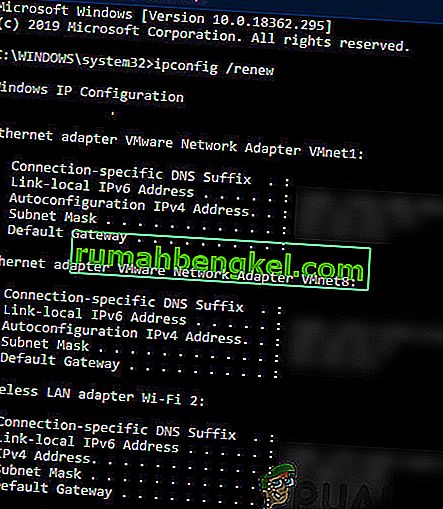
ipconfig / release ipconfig / renew ipconfig / flushdns netsh winsock reset net stop dhcp net start dhcp netsh winhttp reset proxy
- Uruchom ponownie komputer po zresetowaniu sieci i sprawdź, czy problem został rozwiązany.
Rozwiązanie 6: Zmiana pliku hostów
Każdy komputer ma plik hosts, który umożliwia mapowanie nazw hostów na adresy IP za każdym razem, gdy komputer łączy się z Internetem. Według kilku użytkowników, istnieje obejście polegające na tym, że ręczne dodanie konkretnego wpisu rozwiązało problem polegający na tym, że obrazy na Facebooku nie ładowały się natychmiast.
Uwaga: zalecamy wykonanie kopii istniejącego pliku Hosts na wypadek, gdyby coś poszło nie tak, aby można było go łatwo zastąpić.
- Naciśnij Windows + S, wpisz „ wiersz polecenia ” w oknie dialogowym, kliknij prawym przyciskiem myszy aplikację i wybierz Uruchom jako administrator .
- Teraz wykonaj następujące polecenie:
notepad.exe c: \ WINDOWS \ system32 \ drivers \ etc \ hosts
- Gdy plik hosts jest otwarty w Notatniku, kliknij Ctrl + F i wpisz następujące zdanie na końcu komentarzy:
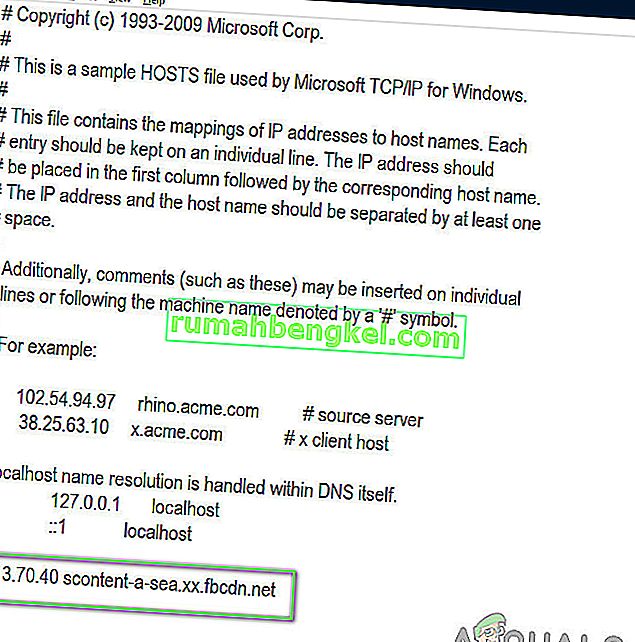
31.13.70.40 scontent-a-sea.xx.fbcdn.net
- Upewnij się, że przestrzegasz ściśle przedstawionego formatu. Zapisz zmiany i wyjdź. Uruchom ponownie komputer i sprawdź, czy problem został rozwiązany.
Rozwiązanie 7: Instalowanie programu Adobe Flash Player
Podobno Adobe Flash Player jest obecnie używany bardzo oszczędnie w aplikacjach. Mimo że jest domyślnie wyłączony w Chrome, napotkaliśmy wiele przypadków, w których aktywacja / zainstalowanie go rozwiązuje problem. Flash player nie zapewnia żadnego obciążenia komputera. W rzeczywistości był czas, kiedy był szeroko stosowany we wszystkich aplikacjach tu i ówdzie. Poniżej znajduje się sposób sprawdzenia, czy masz już odtwarzacz, a jeśli nie, to jak go zainstalować.
- Przejdź do oficjalnej strony Adobe Flash. Po wejściu na stronę kliknij Sprawdź teraz . Powie Ci, czy masz zainstalowany Flash Player, czy nie.
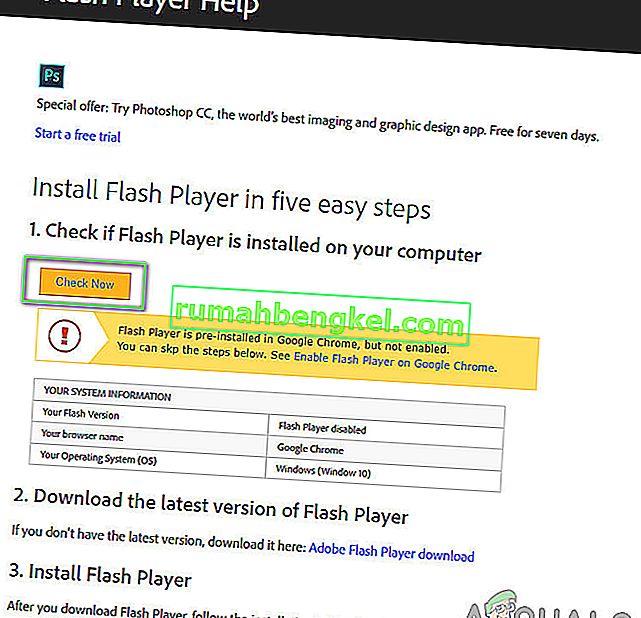
- Jeśli nie masz zainstalowanego Flash Playera, możesz go łatwo pobrać, klikając łącze pobierania. Ponadto, jeśli jest wyłączony, możesz go włączyć, klikając również łącze.
- Po włączeniu Flash Playera załaduj ponownie przeglądarkę i sprawdź, czy problem został rozwiązany na dobre.
Rozwiązanie 8: Wyłączanie blokerów reklam
Programy blokujące reklamy w jakiś sposób poprawiają jakość przeglądania, usuwając wszystkie reklamy, które widzisz na swoim komputerze. Mają wbudowany mechanizm, który przechwytuje cały ruch, a następnie przekazuje przefiltrowaną wersję z usuniętymi reklamami. Mimo że rozszerzenia takie jak te mogą poprawić Twoje wrażenia, są przypadki, w których powodują problemy, takie jak obrazy z Facebooka nie działają.

Aby sprawdzić rozszerzenia przeglądarki w Chrome, wpisz „ chrome: // extensions ” w pasku adresu i naciśnij Enter. Możesz wyłączyć rozszerzenie blokujące reklamy, odznaczając opcję „ włącz ”. Spowoduje to automatyczne wyłączenie możliwości wprowadzania przez rozszerzenie jakichkolwiek zmian w interfejsie użytkownika. Uruchom ponownie przeglądarkę i sprawdź, czy mechanizm wyszukiwania działa poprawnie.
Uwaga : spróbuj wyłączyć wszystkie rozszerzenia. Może to pomóc w rozwiązaniu problemu, jeśli jakaś konkretna aplikacja powoduje problem.